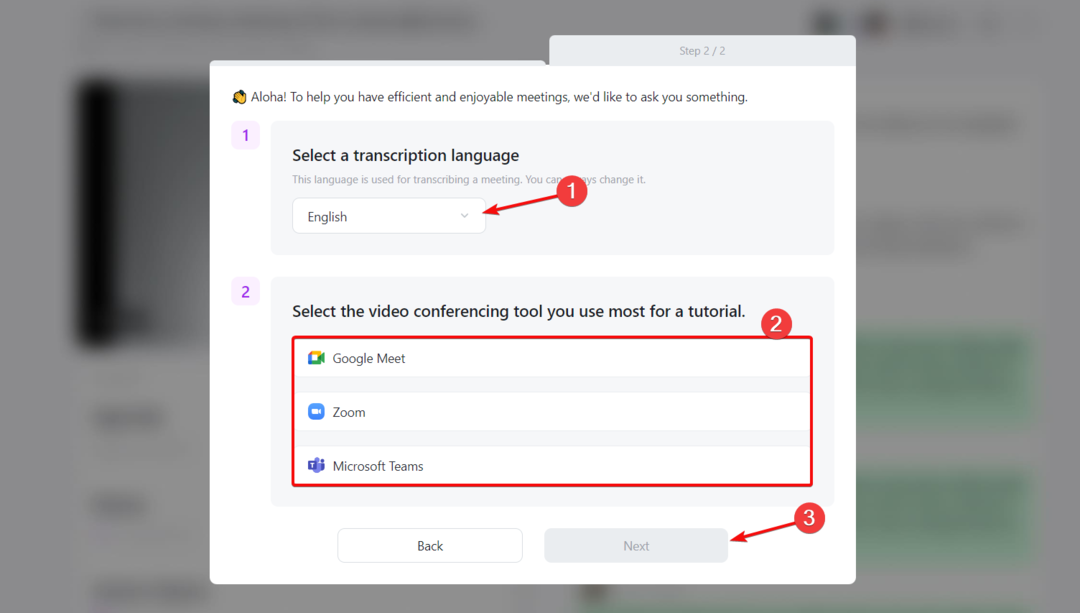- „Explorer.exe“ klasė neregistruota klaidą gali sukelti įvairūs elementai, pvz., sugadinti failai arba sugedęs kietasis diskas.
- Galite pakeisti standųjį diską nauju, kuris pateikiamas iki 7200 RPM. Patikrinkite tai žemiau esančiame vadove.
- Norint naudoti kitą efektyvų metodą, reikės paleisti komandų eilutę ir tvarkyti tam tikrus DLL failus.
- Norėdami išspręsti „Class not register“ problemą, taip pat turėtumėte pabandyti modifikuoti standartinę naršyklę.

- Atsisiųskite „Restoro“ kompiuterio taisymo įrankį pateikiamas kartu su patentuotomis technologijomis (galima įsigyti patentą čia).
- Spustelėkite Paleiskite nuskaitymą rasti „Windows“ problemų, kurios gali sukelti kompiuterio problemų.
- Spustelėkite Taisyti viską išspręsti problemas, turinčias įtakos jūsų kompiuterio saugumui ir našumui
- „Restoro“ atsisiuntė 0 skaitytojų šį mėnesį.
Mes visi susidūrėme su klaida „Windows 10“ir, kalbant apie klaidas, atrodo, kad kai kurie vartotojai turi „Explorer.exe“ klasė neregistruota klaida.
Kiek žinome, ši klaida gali paveikti beveik bet kokią programinę įrangą, o vartotojai pranešė, kad „Google Chrome“ neveikia „Windows 10“ dėl šios klaidos.
„Google Chrome“ nėra vienintelė programinė įranga, kurią paveikė ši problema, todėl pataisykime Klasė neregistruota klaida „Windows 10“.
Klasė neregistruota klaidos pranešimas gali sukelti įvairių problemų jūsų kompiuteryje, o kalbėdami apie problemas, daugelis vartotojų taip pat pranešė apie šias problemas:
- Klasė neregistruota klaida atidarant paveikslėlius, vaizdo įrašus - Pasak vartotojų, šis klaidos pranešimas gali pasirodyti bandant atidaryti nuotraukas ar vaizdo įrašus
- Klasė neregistruota „Windows 10 Photos“ - Ši klaida gali atsirasti bet kurioje „Windows“ versijoje, ir daugelis vartotojų apie tai pranešė bandydami paleisti „Photos“ programą
- Klasė neregistruota „explorer.exe“, „Excel“, regsvr32, užduočių juosta, „uTorrent“, „Internet Explorer“, „Outlook“, „Microsoft Edge“, „Windows Media Player“ - Daugelis vartotojų pranešė apie šį klaidos pranešimą bandydami paleisti įvairias programas, pvz., „Outlook“, „Edge“ ar „Internet Explorer“, tačiau jis taip pat gali pasirodyti naudojant „Windows Explorer“
- Klasė neregistruota PDF - Keletu atvejų vartotojai pranešė apie šią klaidą bandydami atidaryti PDF failus. Tai gali būti problema, tačiau turėtumėte sugebėti ją išspręsti naudodami vieną iš mūsų sprendimų
- Klasė neregistruota msstdfmt.dll - Kartais šią problemą gali sukelti DLL failai, todėl būtinai pašalinkite programą, susietą su tuo DLL failu, ir patikrinkite, ar tai išsprendžia problemą
Kaip ištaisyti „Windows 10“ neužregistruotą klaidą?
1. Išjunkite „iCloud“
- Paspauskite „Ctrl“ + „Shift“ + „Esc“ pradėti Užduočių tvarkyklė.
- Kada Užduočių tvarkyklė prasideda, surask „iCloud“.
- Dešiniuoju pelės mygtuku spustelėkite jį ir pasirinkite Pabaigos užduotis.

Kai kurios ataskaitos rodo, kad šią problemą sukėlė „iCloud“ir norėdami ją išspręsti, turite uždaryti „iCloud“ su Užduočių tvarkyklė ir išjunkite atlikdami anksčiau nurodytus veiksmus.
- Atviras Užduočių tvarkyklė ir eik į Pradėti skirtuką.

- Rasti as galeciau, dešiniuoju pelės mygtuku spustelėkite jį ir pasirinkite Išjungti.

Be to, galite ir išjungti „iCloud“ nuo paleidimo naudojant Užduočių tvarkyklė. Jei norite sužinoti daugiau apie tai, kaip pridėti arba pašalinti paleisties programas, pažvelkite į šį išsamų straipsnį.
2. Iš naujo užregistruokite „ExplorerFrame.dll“ failą
-
Atviras Komandinė eilutė kaip administratorius. Norėdami tai padaryti, paspauskite „Windows“ klavišas + X ir pasirinkti Komandinė eilutė (administratorius) iš meniu.

-
Kada Komandinė eilutė prasideda, įklijuokite šį kodą ir paspauskite Įveskite jį paleisti:
regsvr32 ExplorerFrame.dll
Jei Internet Explorer vis genda, suteikdamas jums Klasė neregistruota klaidą, gali tekti atidaryti komandų eilutę ir tvarkyti tam tikrus DLL failus.
3. Patikrinkite standųjį diską
- Aparatinės įrangos SATA 6,0 Gb / s sąsaja
- Didelė 2000 GB talpa
- Greitas greitis - 220 megabaitų per sekundę
- Ne taip greitai, kaip SSD

Patikrinkite kainą
Kai kuriais retais atvejais Klasė neregistruota klaidą gali sukelti a sugedęs kietasis diskas, todėl įsitikinkite, kad standusis diskas veikia tinkamai. Nedaugelis vartotojų pranešė, kad pakeitus kietuosius diskus jie išsprendė šią problemą.
Štai kodėl rekomenduojame naudoti aukštos kokybės kietąjį diską, pvz., „Seagate BarraCuda 2 TB“, kuris suteikia 2000 GB vietos ir 220 megabaitų per sekundę skaitymo greitį.
Tai 3,5 colio SATA 6Gb / s HDD taip pat yra 7200 RPM, užtikrinančių, kad jūsų kompiuteris veiks sklandžiai kiekvieną kartą, ir 256 MB talpyklos 3,5 colių.
Greičiausių standžiųjų diskų rinkoje? Negaiškite dar minutės ir gaukite geriausius.
4. Naudokitės puikia naršykle

Kalbant apie problemą, pvz., „Class not register“ klaidą jūsų naršyklėje, norėtumėte pereiti prie puikios paieškos programos.
Mes rekomenduojame įdiegtą naršyklę su įmontuotu VPT, o tai reiškia, kad jūsų internetinė patirtis yra saugi nuo kibernetinių grėsmių.
Be to, turite tikrai įdomių plėtinių, tokių kaip integruota „Messenger“ programa. Pradiniame puslapyje taip pat gausite savo naujienų kanalą, taip pat „momentinio fotografavimo“ įrankį ir duomenų sinchronizavimo galimybes.
⇒Gaukite „Opera“ naršyklę
5. Naudokitės komponentų paslaugomis
-
Paspauskite „Windows“ raktas + R ir įveskite žemiau esančią eilutę, tada paspauskite Enter arba OK, kad ją paleistumėte.
dcomcnfg
-
Kai CKomponentinės paslaugos atsidaro langas, eik į Komponentų paslaugos, tada spustelėkite Kompiuteriai, tada eik įMano kompiuteris ir ddukart spustelėkite „DCOM Config“.
 .
.
- Turėtumėte gauti keletą įspėjamųjų pranešimų. Jei taip atsitiks, tiesiog spustelėkite Taip.
- Dabar uždarykite Komponentų paslaugos ir perkrauti tavo kompiuteris.
- Tai padarius, tai klaidos pranešimas turėtų nustoti pasirodyti.
Paleiskite sistemos nuskaitymą, kad rastumėte galimų klaidų

Atsisiųskite „Restoro“
Kompiuterio taisymo įrankis

Spustelėkite Paleiskite nuskaitymą rasti „Windows“ problemų.

Spustelėkite Taisyti viską išspręsti patentuotų technologijų problemas.
Paleiskite kompiuterio nuskaitymą naudodami „Restoro“ taisymo įrankį, kad rastumėte klaidų, sukeliančių saugumo problemas ir sulėtėjimą. Baigus nuskaityti, taisymo procesas sugadintus failus pakeis naujais „Windows“ failais ir komponentais.
Dauguma vartotojų teigė, kad modifikavus tam tikrus nustatymus meniu „Komponentų paslaugos“, problema jiems išspręsta.
- Eikite į Nustatymų programa. Galite greitai atidaryti programą „Nustatymai“ naudodami „Windows“ raktas + I trumpesnis kelias.
- Kai Nustatymų programa atsidaro, eikite į sąskaitos skyrius.
-
Dešinėje srityje pasirinkite Šeima ir kiti žmonės iš meniu kairėje. Dešinėje srityje spustelėkite Pridėkite ką nors kitą šiame kompiuteryje.

-
Įveskite savo „Microsoft“ paskyros el ir spustelėkite Kitas.

Atsijunkite nuo dabartinės paskyros ir pereikite prie naujos. Jei kyla problemų atidarant programą „Nustatymai“, pažvelk į šį straipsnį išspręsti klausimą.
Jei nėra kito būdo išspręsti Klasė neregistruota „Windows 10“ klaida, galbūt norėsite sukurti naują „Microsoft“ paskyrą, todėl tiesiog pažvelkite į kitą sprendimą.
6. Sukurkite naują „Microsoft“ paskyrą
- Atviras Nustatymai, tada spustelėkiteSąskaitos.
-
Spustelėkite Vietoj to prisijunkite naudodami vietinę paskyrą. Jūsų bus paprašyta įvesti savo Slaptažodis.

- Tai padarę turėsite įvesti Vartotojo vardas ir Slaptažodis jūsų vietinei paskyrai.
- Spustelėkite Atsijunkite ir baigkite mygtuką. Dabar prisijunkite prie savo paskyros.
Turėsite įvesti Vartotojo vardas ir Slaptažodis jūsų vietinei sąskaitai. Perėję prie vietinės paskyros, pakartokite šio sprendimo pradžios veiksmus.
Turime paminėti, kad šis sprendimas gali neveikti, nebent pasirinksite prisijungti naudodami vietinę paskyrą. Norėdami pereiti prie vietinė sąskaita, atlikite aukščiau nurodytus veiksmus.
7. Nustatykite „Microsoft Edge“ kaip numatytąją naršyklę
-
Paspauskite „Windows“ raktas + S ir įveskite kontrolės skydelis. Pasirinkite Kontrolės skydelis iš rezultatų sąrašo.

-
Kontrolės skydelis Dabar pasirodys langas. Pasirinkite Numatytosios programos iš sąrašo.

-
Kai Numatytosios programos atsidaro langas, pasirinkiteNustatykite numatytąsias programas.

- Eikite į interneto naršyklė skyriuje ir spustelėkite savo naršyklę.
-
Pasirinkite „Microsoft Edge“ iš sąrašo.

- Atidaryk Nustatymų programa ir eik į Programos skyrius.
- Kairėje esančioje srityje pasirinkite Numatytosios programos.
- Eikite į interneto naršyklė skyrių rinkinys Internet Explorer kaip numatytąją naršyklę
Nustačius „Internet Explorer“ arba „Microsoft Edge“ Kaip numatytoji naršyklė, „Class not register explorer.exe“ problema turėtų būti visiškai išspręsta.
8. Patikrinkite, ar veikia „Internet Explorer ETW Collector Service“
-
Paspauskite „Windows“ raktas + R atidaryti Bėk dialogo lange. Dabar įveskite paslaugos.mscir spustelėkite Gerai.

- Paslaugų sąraše raskite „Internet Explorer“ ETW rinkėjų tarnyba, dešiniuoju pelės mygtuku spustelėkite jį ir pasirinkite Pradėti.
-
Pradėti Užduočių tvarkyklė ir eik į Išsami informacijaskirtuką.

-
Rasti explorer.exe ir dešiniuoju pelės mygtuku spustelėkite jį. Pasirinkite Pabaigos užduotis iš meniu.

- Dabar Užduočių tvarkyklė eiti į Failas, tada spustelėkite Vykdyti naują užduotį.
- Sukurkite naują užduotį pasirodys langas. Tipas tyrinėtojas ir spustelėkite Gerai.
Klasė neregistruota klaida dažnai paveikia Internet Explorer ir „Microsoft Edge“, taigi, jei kyla ši problema su šiomis naršyklėmis, išbandykite anksčiau pateiktas instrukcijas.
Atlikę šią procedūrą, „Explorer“ vėl prasidės, ir viskas turėtų veikti atitinkamai.
9. Pakeiskite numatytąjį vaizdo peržiūros priemonę į „Windows Photo Viewer“
- Kompiuteryje raskite bet kurią nuotrauką ir dešiniuoju pelės mygtuku spustelėkite ją.
- Iš meniu pasirinkite Atidaryti naudojant, spustelėkite Pasirinkite kitą programą.
-
Pasirinkite „Windows Photo Viewer“ iš sąrašo. Jei norite naudoti tik „Windows Photo Viewer“ norėdami peržiūrėti nuotraukas, įsitikinkite, kad pasirinkote Visada naudokite šią programą, kad atidarytumėte .jpg failus. Spustelėkite Gerai kad išsaugotumėte pakeitimus.

Jei nenorite pridėti jokių pakeitimų savo registre, galite tiesiog atsisiųsti bet kokį nemokamą vaizdų peržiūrą programinė įranga, įdiekite jį į savo kompiuterį ir pakartokite visus veiksmus nuo 2 žingsnis.
Kaip jau minėjome, klaida „Neregistruota“ gali atsirasti, kai bandote peržiūrėti .jpg failus, o jei taip atsitiks, galite nustatyti numatytąjį vaizdo peržiūros priemonę į „Windows Photo Viewer“.
Reikia daugiau informacijos, kaip naudoti „Windows Photo Viewer“ sistemoje „Windows 10“? Peržiūrėkite šį straipsnį.
10. Iš naujo nustatyti numatytąsias programas
- Atviras Nustatymai, eiti į Programos, pasirinkite Numatytosios programos.
- Slinkite žemyn, kol pamatysite Iš naujo nustatykite „Microsoft“ rekomenduojamus numatytuosius nustatymus. Spustelėkite Atstatyti mygtuką.

- Atviras Nustatymai, eiti į Programos, pasirinkite Numatytosios programos.
- Slinkite žemyn, kol pamatysite Iš naujo nustatykite „Microsoft“ rekomenduojamus numatytuosius nustatymus. Spustelėkite Atstatyti mygtuką.
Pasak vartotojų, Klasė neregistruota klaida atsiranda, kai jie bando atidaryti .jpg failą savo kompiuteryje, ir šią problemą galima išspręsti iš naujo nustatant numatytąsias programas. Norėdami tai padaryti, vykdykite šias instrukcijas:
Jei negalite pakeisti numatytųjų „Windows“ programų, peržiūrėkite šį išsamų straipsnį tai padės jums tai padaryti.
„Explorer.exe“ klasė neregistruota klaida gali sukelti įvairiausių problemų jūsų kompiuteryje, tačiau tikimės, kad mūsų sprendimai išsprendė šią problemą jums.
Jei turite daugiau klausimų, nedvejodami palikite juos žemiau esančiame komentarų skyriuje.
 Vis dar kyla problemų?Ištaisykite juos naudodami šį įrankį:
Vis dar kyla problemų?Ištaisykite juos naudodami šį įrankį:
- Atsisiųskite šį kompiuterio taisymo įrankį įvertintas puikiai „TrustPilot.com“ (atsisiuntimas prasideda šiame puslapyje).
- Spustelėkite Paleiskite nuskaitymą rasti „Windows“ problemų, kurios gali sukelti kompiuterio problemų.
- Spustelėkite Taisyti viską išspręsti patentuotų technologijų problemas (Išskirtinė nuolaida mūsų skaitytojams).
„Restoro“ atsisiuntė 0 skaitytojų šį mėnesį.
Dažnai užduodami klausimai
Vienas šios klaidos sprendimo būdų yra naujos „Microsoft“ paskyros sukūrimas. Peržiūrėkite kitas galimybes, kurios gali jums padėti pataisyti „Explorer.exe“ klasę, kuri nėra užregistruota.
Pabandykite paleisti „System File Check“ komandą „PowerShell“ kaip administratorius. Čia pamatykite kitas puikias alternatyvas straipsnis apie klaidos WerFault.exe taisymą sistemoje „Windows 10“.
Viena šios problemos priežasčių gali būti tam tikra kenkėjiška programa jūsų kompiuteryje. Pažvelkite į šį straipsnį, kuriame nagrinėjami visi sprendimai kaip pataisyti .exe failus, kurie neatidaromi sistemoje „Windows 10“.
![20 geriausių: „Juegos en Safari“ [Modo Individual ir Multijugador]](/f/5743706e5813d2dd32be591ccf07a4db.webp?width=300&height=460)